Per entrare nel mondo dell'Animazione, la necessità di capire cosa sia il Keyframe diventa estremamente cruciale. Come tutti sappiamo, l'animazione è la creazione di una serie di disegni per mostrare agli utenti un'illusione olistica del movimento del soggetto.
Il termine fotogramma chiave indica come il fotogramma può modificare in modo indipendente i valori dei parametri in un video clip in modo semplice. Un fotogramma chiave è in realtà un fotogramma che denota l'inizio e la fine delle modifiche apportate rispetto a un determinato insieme di parametri.
In termini generali, il fotogramma chiave è la parte inseparabile dell'animazione, in quanto svolge un ruolo importante nell'esecuzione delle alterazioni su ogni singolo fotogramma che consente all'utente di effettuare edizioni concise nel video. Curiosi di conoscere in dettaglio il Keyframing? Bene, prosegui nell'articolo ed esplora cos'è il keyframing, i suoi vantaggi e come può essere utilizzato in modo efficiente!
- Parte 1:cos'è il fotogramma chiave
- Parte 2:vantaggi del keyframing
- Parte 3:Come utilizzare i fotogrammi chiave in FilmoraPro
Parte 1:cos'è il fotogramma chiave
Il video è una fusione di diverse immagini sparse in un video. Il termine "Key Framing" è un concetto fondamentale dell'animazione e del cinema che si concentra sull'inizio e sul punto finale del video clip desiderato. In termini professionali, questi disegni o immagini sono indicati come "cornici". Questo perché l'unità più piccola per specificare la posizione di un disegno nel tempo dipende completamente dai "frame" disponibili nella striscia di una pellicola.
Ad esempio, se il tuo video viene elaborato a 30 fps, significa che sullo schermo vengono visualizzati 30 fotogrammi in un solo secondo. A seconda del clip video, è possibile scegliere fotogrammi chiave diversi, in cui in ogni fotogramma si distingue l'uno dall'altro e hanno la capacità di prendere diversi set di parametri (secondo la necessità) per proprietà diverse come opacità, scala, posizione ecc.
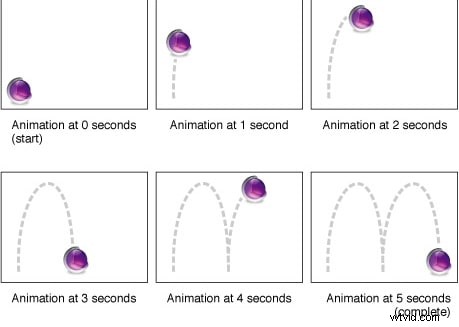
Tra la pila di fotogrammi chiave, ci sono alcuni parametri numerici di valori che vengono automaticamente regolati sul fotogramma su un altro fotogramma per collegare i valori del fotogramma chiave iniziale e successivo in modo fluido.
Un paio di fotogrammi chiave strutturano il movimento e creano l'illusione del movimento. Mentre, puoi scegliere di apportare le dovute modifiche all'animazione di uno o due fotogrammi e il resto può essere definito nei fotogrammi rimanenti come intermedi.
Parte 2:vantaggi del keyframing
Sebbene sia un compito gestire i fotogrammi chiave in un video per un principiante, una volta che ti ci abitui, i fotogrammi chiave si dimostrano di grande vantaggio. Soprattutto, quando si procede verso il basso con l'animazione disegnata a mano, diventa più facile individuare facilmente i difetti o gli errori minori. Puoi tenere traccia di quel fotogramma o delle sequenze e quindi implementare un'azione.
Ad esempio, un braccio non sta andando nella giusta direzione, va proprio in quel fotogramma per farlo rettificare, supervisionare il movimento dei frammenti durante l'animazione.
- Cambiare posizione :Se stai provando il modello di disegno a mano, è possibile apportare modifiche alle cornici modificando la posizione dell'oggetto. Qualunque cosa si adatti e renda l'immagine avvincente, puoi eseguire il lavoro in ogni fotogramma.
- Ridimensionamento dell'oggetto del clip :Per mostrare un grande messaggio dal tuo video, la portata della perfezione è arricchita dai miglioramenti su cui lavori. Quindi, puoi eventualmente cercare di ridimensionare il testo, l'oggetto o l'oggetto della cornice. Di conseguenza puoi ridimensionare l'oggetto.
- Personalizzazione dell'opacità :Per rendere il tuo scatto molto più chiaro e conciso, la caratteristica dell'opacità.
Parte 3:come utilizzare i fotogrammi chiave in FilmoraPro
Anche se sappiamo che il keyframing non è una passeggiata da eseguire, sorge la necessità di avere un ottimo software. Ora, senza cercare altre opzioni, puoi sicuramente trasformare la possibilità di realizzare un pezzo sbalorditivo con FilmoraPro.
Si pone come la soluzione unica per soddisfare tutte le tue esigenze di editing video. Qualsiasi professionista o un profano può personalizzare gli effetti così facilmente come una cosa 1-2-3 su un singolo fotogramma. Puoi utilizzare FilmoraPro installando il software, importando il file desiderabile e quindi scorrendo in diverse proprietà nella scheda Controlli.
A seconda delle esigenze, FilmoraPro offre un vasto pool di opzioni in grado di disegnare una vasta gamma di funzionalità. Quindi, se desideri cambiare la posizione del soggetto o la messa a fuoco dell'oggetto, abilita semplicemente i fotogrammi chiave sulla proprietà "Posizione" o "Punto di ancoraggio". Nel caso in cui desideri capovolgere l'oggetto, l'opzione "Rotazione" può essere di grande aiuto. Per tratteggiare un paio di modifiche, le proprietà come "correzione del colore", "grunge", "sfocatura", "nitidezza" ecc.
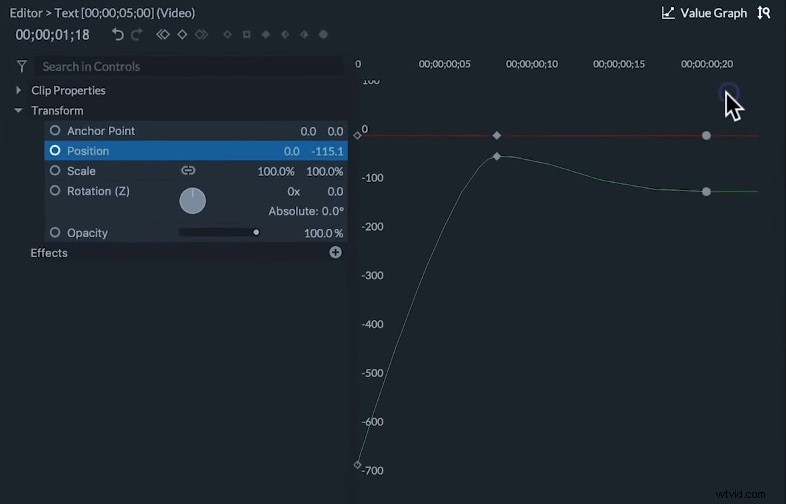
Bonus:applica i preset di animazione dei fotogrammi chiave ai video con Filmora Video Editor
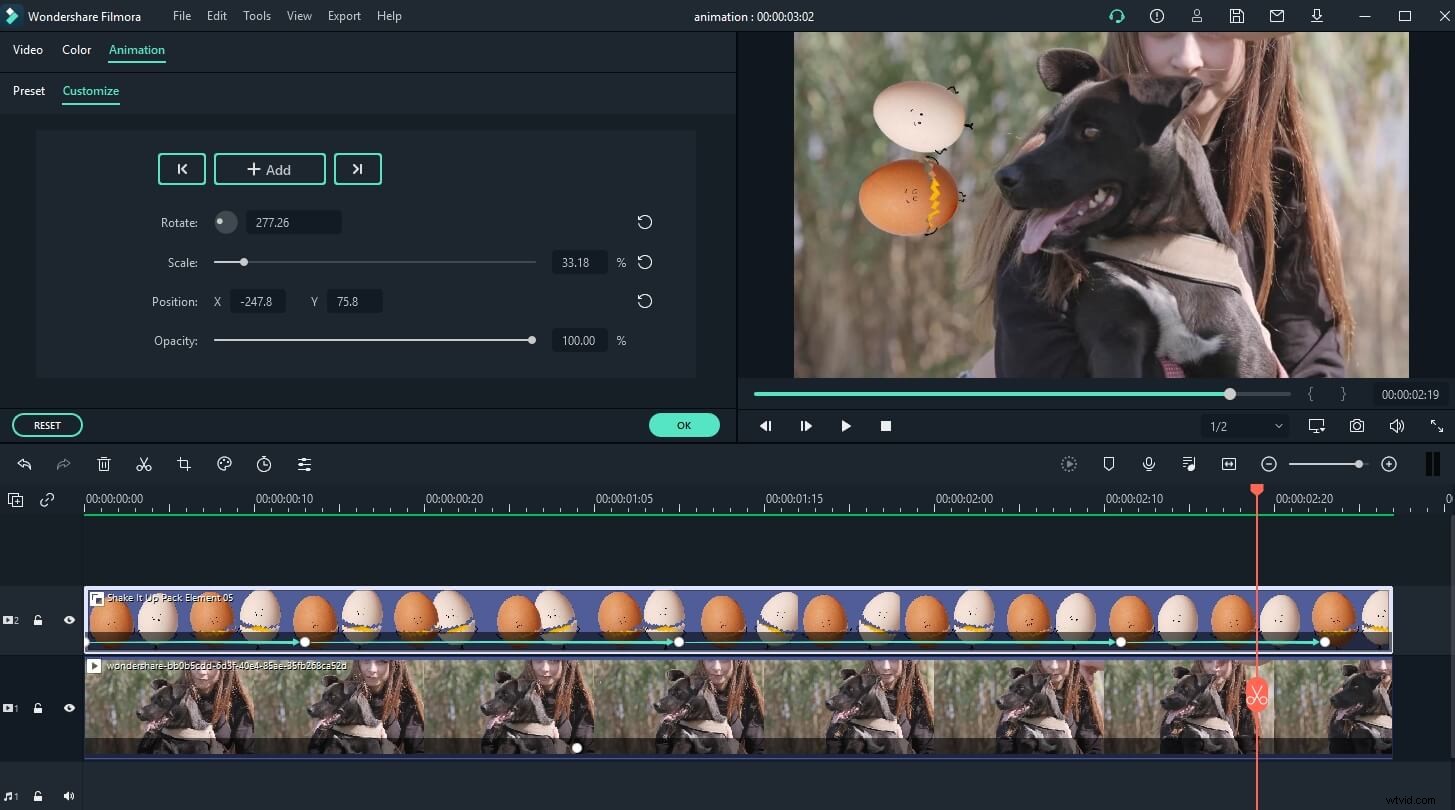
Wondershare Filmora ha alcuni effetti di movimento integrati nella versione precedente, ma a volte i preset degli effetti di movimento non sono il movimento esatto che stai cercando. Nell'ultimo Filmora X, puoi creare animazioni personalizzate. Queste animazioni personalizzate consentono di trasformare con precisione la rotazione, la scala, la posizione e l'opacità di una clip. Di seguito è riportato un video tutorial su come creare animazioni keyframe con Wondershare Filmora. Scarica la versione di prova gratuita e prova.
Conclusione
Ci auguriamo che ormai tu conosca bene il nocciolo della questione di ciò che è il keyframing. Abbiamo coperto i dettagli estesi del keyframing. E a quanto pare, con FilmoraPro puoi personalizzare in modo efficace ed efficiente i fotogrammi chiave in base alle tue esigenze. Apprezziamo il tuo interesse e il tempo impiegato nella lettura di questo articolo e speriamo che ti siano piaciuti i nostri sforzi per portare a termine questo post. In caso di domande o suggerimenti, non esitare a condividere le tue opinioni nella sezione commenti qui sotto.
